真实果粒看得见的果汁,看起来很好喝的样子
作者:昀恒来源:部落窝教育发布时间:2018-11-28 15:38:30点击:3584
编按:
在做产品海报的时候,什么最重要呢?当然是产品,产品的图像处理的到位,精致,自然就能吸引不少人的眼球。今天我们要说的就是一款果汁,看看它是怎么来吸引我们的眼球的吧。
最终效果

1、首先把下面的背景图片保存到本机,打开PS软件后,再打开保存的背景素材。
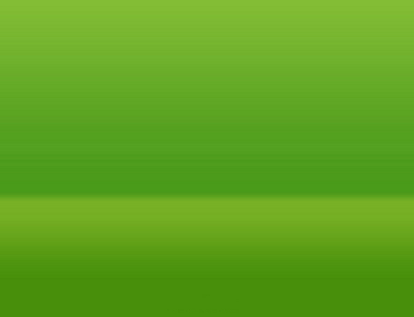
2、把下面的果汁素材1保存到本机,然后用PS打开。

3、在工具箱选择“钢笔工具”,在属性栏选择“路径”,如下图。
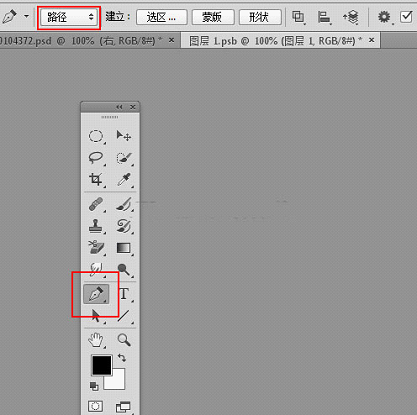
4、用钢笔工具勾底部的果汁饮料轮廓,如下图。

5、按Ctrl + 回车把路径转为选区。

6、给当前图层添加图层蒙版,如下图。
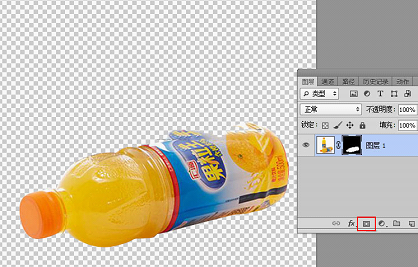
7、用移动工具把抠出的饮料素材1拖进来,调整好位置,然后新建一个组,把饮料素材1拖到组里面。
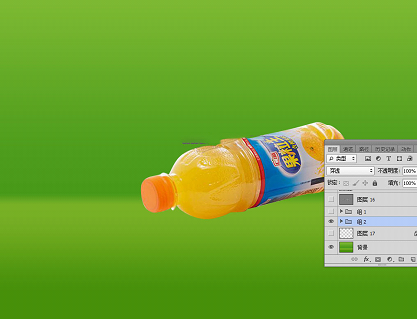
8、选择“套索工具”,勾出饮料的后半部分,然后添加图层蒙版。


9、用套索工具勾出下图所示的选区,并按Shift + F6 羽化15个像素。

10、创建曲线调整图层,把RGB通道压暗一点,参数设置如下图,确定后按Ctrl + Alt + G 创建剪切蒙版。
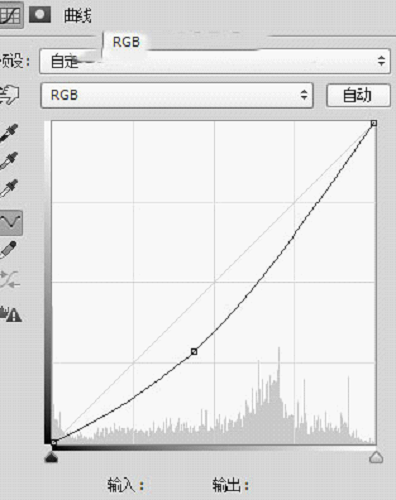

11、新建一个图层,用钢笔工具勾出切面的轮廓路径,转为选区后填充红色,再按Ctrl + D 取消选区。


12、把下面的橙子切面素材保存到本机,用PS打开后,用移动工具拖进来。
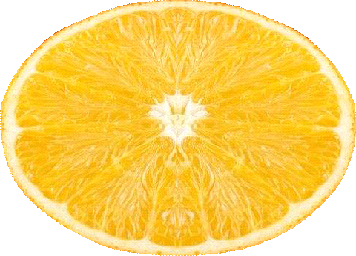
13、按Ctrl + Alt + G 创建剪切蒙版,然后按Ctrl + T 调整大小和角度,如下图,然后回车确定。


14、用套索工具勾出下图所示的选区,并羽化10个像素。

15、创建曲线调整图层,把RGB通道压暗一点,参数设置如下图,确定后创建剪切蒙版。
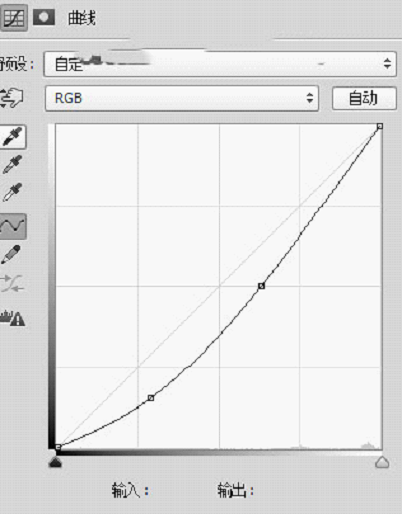
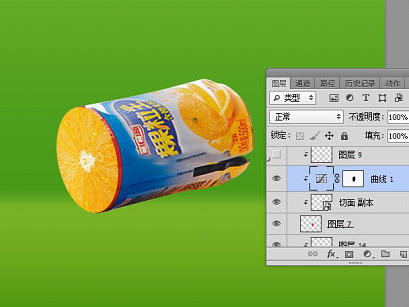
16、新建一个空白图层,创建剪切蒙版,再把混合模式改为“滤色”。
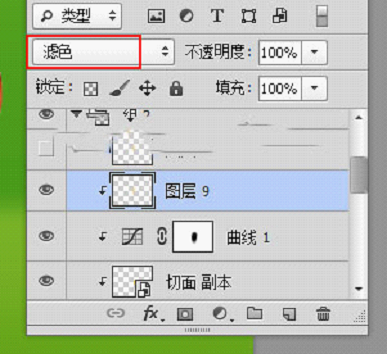
17、把前景色设置为橙黄色#f0bf14。
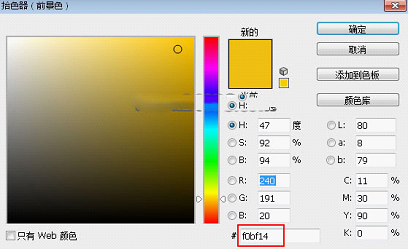
18、选择画笔工具,画笔不透明度设置为10%,如下图。
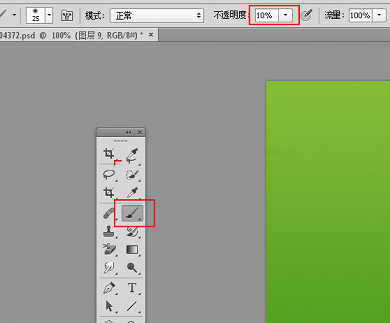
19、用画笔把切面受光区域涂亮一点,如下图。


20、在当前组的最下面新建一个图层,然后把背景图层隐藏,按Ctrl + Alt + Shift + E 盖印图层。
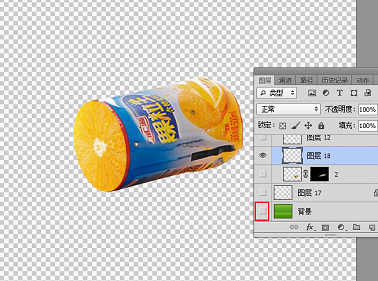
21、选择菜单:滤镜 > 模糊 > 高斯模糊,半径设置为2,确定后把背景图层显示出来。
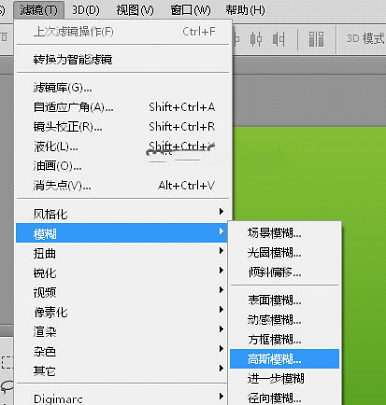
22、用移动工具把盖印图层往下拖一点,再按Ctrl + T 变形,调整一下角度,跟原素材底部对齐,然后回车确定。

23、把当前图层混合模式改为“正片叠底”,再按住Alt键 + 鼠标左键点击蒙版按钮,填充黑色蒙版。

24、前景色设置为白色,选择画笔工具,画笔不透明度设置为10%,如下图。
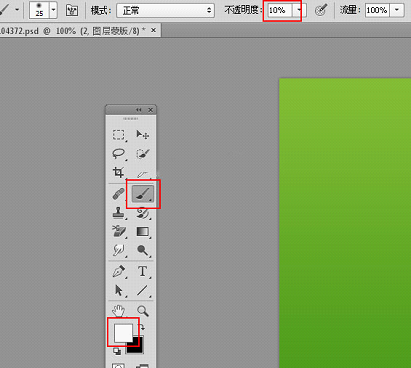
25、用画笔把底部倒影涂出来,如下图。


26、新建一个图层,用透明度为10%的柔边黑色画笔把饮料的投影涂出来,如下图。


27、把下面的素材保存到本机,再用PS打开。

28、用钢笔工具勾出上半截,转为选区后添加图层蒙版。
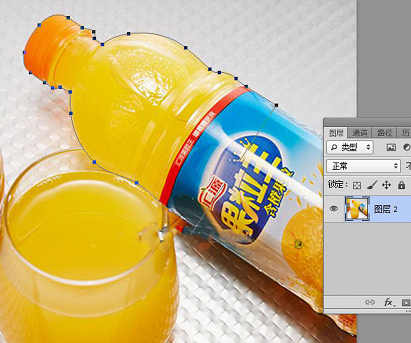
29、用移动工具把抠好素材拖进来,按Ctrl + T 调整一下大小和角度,如下图。
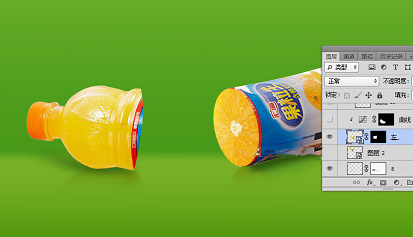
30、同样的方法加上切面和倒影,过程如下图。

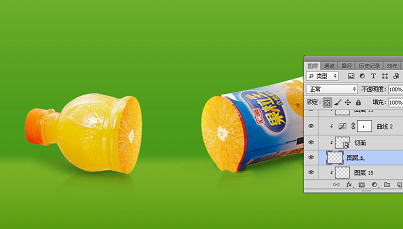

31、在背景图层上面新建一个图层,用钢笔工具勾出下图所示的选区,填充任意颜色,然后按Ctrl + D 取消选区。
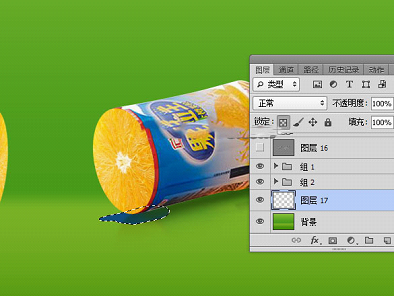

32、双击图层面板缩略图后面的蓝色区域设置图层样式,参数设置如下图。
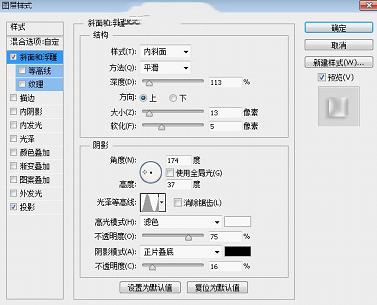
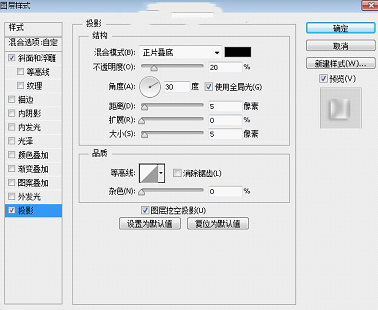
33、确定后把填充改为0%,如下图。
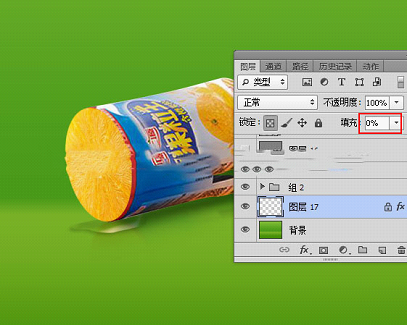
最终效果:

相关文章推荐:
梦幻的湖泊《用PS合成梦幻湖泊!进阶教程!》
魔法森林里的麋鹿《教你合成神秘森林场景》
文章来源:
来源:240PS
作者:昀恒
